Глубина цвета: что это, как работает и как выбрать подходящую битность
Глубина цвета — один из тех технических параметров, о которых многие дизайнеры и фотографы вспоминают только когда сталкиваются с проблемами: файл весит слишком много, градиенты покрылись полосами, или типография отказывается принимать работу.

Между тем, понимание того, как работает битность изображения, позволяет находить баланс между качеством картинки и размером файла, избегать артефактов при обработке и добиваться оптимальных результатов на всех этапах — от съёмки до публикации или печати.
- Что такое глубина цвета и как она работает
- Глубина цвета и цветовое пространство — не одно и то же
- Зачем менять глубину цвета: практические задачи
- 8, 16, 24 или 32 — что выбрать для вашей задачи
- Как изменить глубину цвета в популярных программах
- Профессиональные приёмы и советы
- Частые ошибки при изменении глубины цвета и как их избежать
- Рекомендации и предостережения
- Заключение
- Рекомендуем посмотреть курсы по графическому дизайну
Что такое глубина цвета и как она работает
Глубина цвета (или битность, цветовое разрешение) — это количество бит информации, которое используется для кодирования цвета каждого пикселя в изображении. Чтобы разобраться в этом понятии, начнём с основ: что такое бит и как он связан с цветом.
Бит — базовая единица информации в двоичной системе счисления, которая может принимать одно из двух значений: 0 или 1, включено или выключено, чёрное или белое. Один бит позволяет закодировать лишь два состояния. Однако, объединяя несколько, мы получаем возможность описывать гораздо более сложные данные — в нашем случае, цвета.
Математика здесь проста: количество возможных комбинаций равно двум в степени количества используемых битов. Два дают четыре комбинации (00, 01, 10, 11), три — восемь комбинаций, и так далее. Применительно к изображениям это означает, что чем больше битов мы выделяем на каждый пиксель, тем больше различных цветов или оттенков серого можем отобразить.
В цветных изображениях чаще всего используется цветовая модель RGB, которая формирует изображение из трёх каналов: красного (Red), зелёного (Green) и синего (Blue). Когда мы говорим о 8-битном изображении, подразумевается, что каждый из этих трёх каналов содержит 8 бит информации. Таким образом, каждый канал может принимать 256 различных значений (2⁸ = 256), а общее количество возможных цветов составляет 256 × 256 × 256 = 16 777 216. Именно поэтому 8-битное RGB-изображение часто называют 24-битным (8 бит × 3 канала).
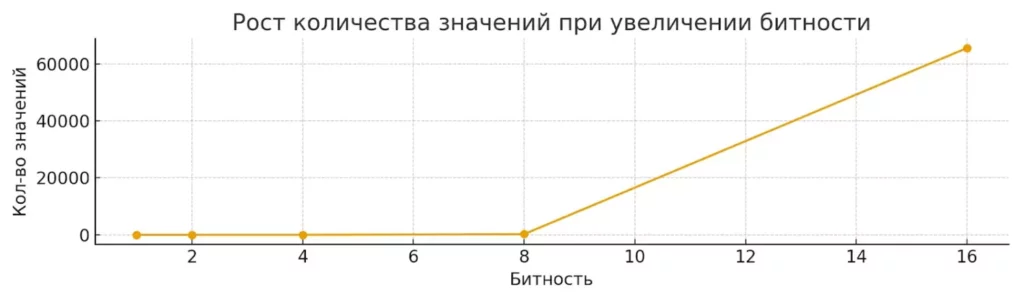
Диаграмма показывает, как экспоненциально растёт количество оттенков при увеличении битности. Визуально подчёркивает, почему 16 бит дают огромный запас для цветокоррекции по сравнению с 8 битами.
Режим 16 на канал, который в редакторах Adobe фактически реализован как 15+1 бит, даёт 32 768 значений на канал — это существенно расширяет возможности для тонкой цветокоррекции. Режим 32 бита обычно подразумевает 24-битное RGB-изображение плюс 8-битный альфа-канал для работы с прозрачностью, либо используется для HDR-изображений с расширенным динамическим диапазоном.
Сравнение основных режимов битности:
| Битность | Количество цветов/значений | Основное применение |
|---|---|---|
| 1 | 2 (чёрный и белый) | Штриховые изображения, текстовые документы, штрих-коды |
| 8 (256 цветов) | 256 | GIF-анимация, простая веб-графика, иконки |
| 16 (на канал) | 65 536 значений на канал | Профессиональная обработка фотографий |
| 24 (8 × 3 канала) | 16,7 млн цветов | Стандарт для фотографий, веб-изображений, печати |
| 32 | 16,7 млн + прозрачность или HDR | Профессиональный дизайн, композитинг, HDR-фотография |
Визуально разница между битностями наиболее заметна на градиентах — плавных переходах от одного цвета к другому. При недостаточной глубине цвета вместо плавного перехода появляются видимые полосы, этот эффект называется постеризацией или бандингом. Именно поэтому для профессиональной обработки изображений рекомендуется работать в режиме 16 бит на канал, даже если финальный результат будет сохранён в 8 битах.
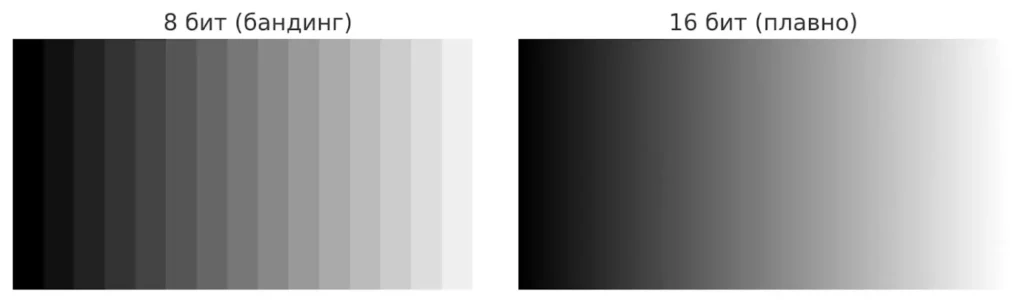
Слева — 8-битный градиент с заметными полосами, справа — плавный 16-битный переход. Иллюстрация помогает мгновенно понять, почему высокая битность важна для качественных градиентов.
Глубина цвета и цветовое пространство — не одно и то же
Эти два понятия часто путают, хотя они описывают совершенно разные характеристики изображения. Давайте разберёмся, в чём принципиальная разница.
Глубина цвета определяет точность представления цвета — сколько градаций мы можем различить в пределах доступного диапазона. Это количественная характеристика: 8 бит дают 256 уровней яркости на канал, 16 бит — 65 536 уровней. Можно сказать, что глубина цвета отвечает за детализацию переходов между оттенками.
Цветовое пространство (или гамма) определяет диапазон цветов, которые вообще могут быть представлены — это качественная характеристика. Например, sRGB охватывает относительно узкий спектр цветов, достаточный для отображения на большинстве мониторов и в вебе. Adobe RGB включает более широкий диапазон, особенно в области насыщенных зелёных и голубых оттенков, что важно для профессиональной печати. ProPhoto RGB ещё шире и используется для работы с RAW-файлами.
Представьте себе палитру художника. Цветовое пространство — это набор красок, которые у него есть: от базовых основных цветов до экзотических пигментов. Глубина цвета — это количество оттенков каждой краски, которые художник может смешать: грубые переходы или тончайшие нюансы.
Ключевые отличия:
| Параметр | Глубина цвета | Цветовое пространство |
|---|---|---|
| Что определяет | Точность (количество градаций) | Диапазон (спектр доступных цветов) |
| Пример | 8 бит vs 16 бит на канал | sRGB vs Adobe RGB vs ProPhoto RGB |
| Влияние | Плавность переходов, детализация | Насыщенность, охват цветового спектра |
| Проблемы при недостатке | Бандинг, постеризация | Невозможность отобразить яркие, насыщенные цвета |
Важно понимать, что эти параметры взаимосвязаны: при расширении цветового пространства возрастает риск появления видимых полос в градиентах, если глубина цвета недостаточна. Именно поэтому при работе с широкими цветовыми пространствами вроде Adobe RGB или ProPhoto RGB рекомендуется использовать не менее 16 бит на канал. Это обеспечивает достаточную детализацию в расширенном диапазоне цветов и позволяет избежать артефактов при последующей обработке.
Зачем менять глубину цвета: практические задачи
На первый взгляд может показаться, что чем больше битность — тем лучше. Однако на практике выбор глубины цвета всегда представляет собой компромисс между качеством, размером файла и конкретными задачами проекта. Рассмотрим основные сценарии, когда изменение битности становится необходимостью.
Оптимизация для веба и мобильных приложений.
Это, пожалуй, наиболее распространённая причина снижения глубины цвета. Изображения с битностью 32 или даже 24 бита могут весить в несколько раз больше, чем их 8-битные аналоги. Для веб-страниц, где скорость загрузки критически важна для пользовательского опыта и SEO-показателей, переход к 8-битному формату при сохранении визуально приемлемого качества может сократить размер файлов на 60-70%. Учитывая, что большинство современных мониторов всё равно отображают контент в 8 битах на канал, потери качества часто оказываются незаметными для конечного пользователя.
Сохранение качества при профессиональной обработке.
Парадоксально, но иногда глубину цвета нужно увеличивать, а не уменьшать. При работе с RAW-файлами фотографы конвертируют исходные 12-14-битные данные в 16-битный режим редактора. Это даёт существенный запас для цветокоррекции, работы со светами и тенями, применения сложных корректировок без появления артефактов. Даже если исходное изображение 8-битное, временный перевод в 16-битный режим перед серьёзным редактированием может предотвратить постеризацию и сохранить плавность переходов.
Соответствие требованиям печати и типографий.
Профессиональные типографии нередко требуют предоставления файлов в определённой битности — чаще всего 16 бит на канал в форматах TIFF или PSD. Это связано с тем, что процесс цветоделения и печати может выявить дефекты, незаметные на экране. С другой стороны, некоторые онлайн-сервисы печати принимают только 8-битные JPEG — и здесь важно заранее уточнить требования, чтобы не потерять время на переделку.
Создание художественных эффектов.
Намеренное снижение битности открывает интересные творческие возможности. Постеризация — сведение изображения к ограниченному набору цветов — создаёт характерный плакатный эффект, популярный в графическом дизайне и иллюстрации. Переход к 2-4 битам может имитировать эстетику ранней компьютерной графики или пиксель-арта, что активно используется в современном дизайне для создания ретро-стилистики.
Работа с прозрачностью и HDR.
Переход к 32-битному режиму необходим, когда требуется точный контроль над альфа-каналом — например, при создании сложных композиций с полупрозрачными элементами или при подготовке графики для анимации. В случае HDR-изображений 32-битный режим с плавающей точкой позволяет сохранить информацию о яркости за пределами стандартного диапазона, что критично для архитектурной визуализации, спецэффектов и продвинутой цветокоррекции.
Как видим, решение об изменении глубины цвета всегда должно приниматься исходя из конкретного контекста использования изображения. Универсального ответа не существует — только понимание задачи и технических ограничений позволяет сделать правильный выбор.
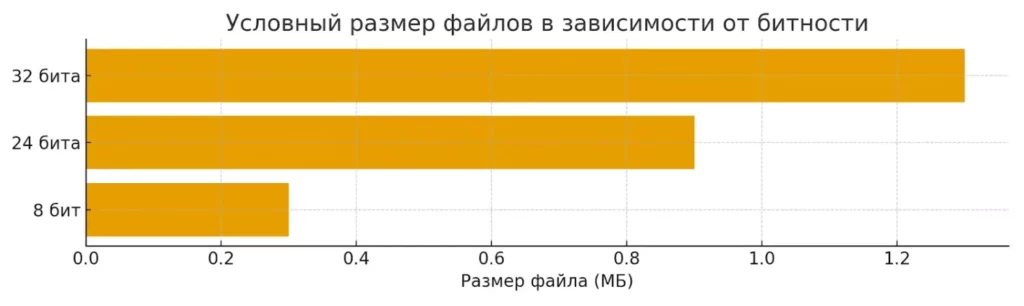
График сравнивает условные размеры файлов при разной битности. Он наглядно показывает, почему переход на более низкую битность уменьшает вес изображения в разы.
8, 16, 24 или 32 — что выбрать для вашей задачи
Выбор оптимальной битности — это всегда баланс между техническими возможностями, визуальным качеством и практическими ограничениями. Давайте систематизируем информацию о различных режимах и разберёмся, когда какой из них оправдан.
Сравнительная таблица режимов битности:
| Битность | Количество цветов | Размер файла | Основное применение | Преимущества | Недостатки |
|---|---|---|---|---|---|
| 8 (256 цветов) | 256 | Минимальный | Веб-графика, GIF, простые иконки | Малый размер, быстрая загрузка | Ограниченная палитра, видимые переходы |
| 8 бит/канал (24 бита) | 16,7 млн | Средний | Веб, социальные сети, стандартная печать | Оптимальный баланс качества и размера | Ограничения при сильной обработке |
| 16 бит/канал (48 бит) | Триллионы оттенков | Большой (в 2 раза больше 8 бит) | Профессиональная ретушь, печать | Запас для коррекции, отсутствие артефактов | Большой размер, медленная обработка |
| 32 бита | 16,7 млн + альфа или HDR | Очень большой (в 4 раза больше 8 бит) | Композитинг, HDR, спецэффекты | Максимальная гибкость, прозрачность | Огромный размер, поддерживается не везде |
8 бит — стандарт для веба и типовой графики
Режим 8 бит на канал (или 24 бита суммарно для RGB) стал де-факто стандартом для большинства повседневных задач. Это тот формат, в котором отображается контент на подавляющем большинстве мониторов, смартфонов и планшетов. Именно в этом режиме сохраняются JPEG-файлы — наиболее распространённый формат для фотографий в интернете.
Основное преимущество 8-битного режима — разумный баланс между качеством и эффективностью. Для человеческого глаза 16,7 миллионов цветов более чем достаточно в большинстве случаев. Размер файлов остаётся управляемым, что критично для веб-проектов, где каждый лишний килобайт увеличивает время загрузки страницы.
Ограничения становятся заметны при активной постобработке: осветление теней, затемнение светов, сильные сдвиги цвета могут привести к появлению полос в градиентах. Если изображение планируется серьёзно редактировать, лучше работать в 16 битах и конвертировать в 8 бит только на финальной стадии.
16 бит — для профессиональной ретуши и цветокоррекции
Режим 16 бит на канал — это рабочая среда для профессионалов. Здесь мы получаем огромный запас данных для манипуляций с изображением без видимой деградации качества. Даже радикальные корректировки — восстановление деталей в пересветах, вытягивание информации из теней, сложная цветокоррекция — проходят без появления артефактов.
Особенно важен этот режим при работе с RAW-файлами. Современные камеры фиксируют 12-14 бит информации на пиксель, и конвертация в 16-битный режим редактора позволяет максимально сохранить этот запас. Фотографы пейзажей, предметные фотографы, ретушёры портретов — все, кто работает с требовательными к качеству проектами, используют именно этот режим.
Недостаток очевиден: файлы весят вдвое больше, чем 8-битные аналоги, а обработка требует больше оперативной памяти и времени. Для веба такие изображения избыточны — перед публикацией их всё равно придётся конвертировать в 8 бит. Но для промежуточных этапов работы и для архивного хранения мастер-файлов 16 бит — оптимальный выбор.
24 и 32 бита — для прозрачности, HDR, спецэффектов
Когда мы говорим о 32-битном режиме, чаще всего подразумевается один из двух сценариев: либо 24-битное RGB-изображение с добавлением 8-битного альфа-канала для работы с прозрачностью, либо 32-битный режим с плавающей точкой для HDR-изображений.
Первый вариант незаменим в графическом дизайне, при создании интерфейсов, логотипов, элементов для анимации — везде, где требуется сохранить информацию о прозрачности и полупрозрачности. Форматы PNG-24 и PNG-32 поддерживают альфа-канал и широко используются в вебе именно по этой причине.
HDR-режим с 32 битами на канал — это уже специализированная область: архитектурная визуализация, кинопроизводство, создание спецэффектов. Здесь битность используется для хранения данных о яркости, выходящей за пределы стандартного диапазона от 0 до 255. Это позволяет работать с экстремально яркими источниками света, создавать реалистичные блики и отражения, выполнять тональную компрессию без потери деталей.
Очевидный минус — размер файлов становится огромным, что делает этот режим непригодным для обычных задач. Кроме того, многие онлайн-платформы и устройства просто не поддерживают отображение 32-битных изображений корректно, так что использование этого режима оправдано только когда его возможности действительно необходимы.
Как изменить глубину цвета в популярных программах
Теория становится по-настоящему полезной только тогда, когда мы знаем, как применить её на практике. Рассмотрим конкретные шаги по изменению глубины цвета в наиболее распространённых графических редакторах.
Adobe Photoshop
Photoshop остаётся индустриальным стандартом для работы с растровой графикой, и управление битностью здесь реализовано максимально гибко.
Пошаговая инструкция:
- Откройте изображение в Photoshop.
- Перейдите в меню Image → Mode (Изображение → Режим).
- В выпадающем списке вы увидите доступные варианты битности:
- 8 Bits/Channel — стандартный режим для веб-графики и большинства задач
- 16 Bits/Channel — для профессиональной обработки с сохранением максимального качества
- 32 Bits/Channel — для HDR-изображений и работы с расширенным динамическим диапазоном
- Выберите нужный режим. Важный нюанс: при переходе с более высокой битности на более низкую Photoshop покажет предупреждение о возможной потере информации. Это необратимый процесс — вернуть потерянные данные уже не получится.
- После применения изменений сохраните файл через File → Save As (Файл → Сохранить как), выбрав подходящий формат. Помните, что не все форматы поддерживают все режимы битности: JPEG ограничен 8 битами на канал, TIFF и PSD поддерживают 16 и 32 бита.
Профессиональный совет: если вы планируете серьёзную цветокоррекцию 8-битного изображения, сначала конвертируйте его в 16-битный режим, выполните все корректировки, а затем вернитесь к 8 битам перед финальным сохранением. Это минимизирует риск появления артефактов.
GIMP
GIMP — мощная бесплатная альтернатива Photoshop, которая также предоставляет контроль над глубиной цвета, хотя и с некоторыми ограничениями.
Пошаговая инструкция:
- Запустите GIMP и откройте нужное изображение.
- Перейдите в меню Image → Mode (Изображение → Режим).
- Здесь доступны следующие опции:
- RGB — полноцветный режим с поддержкой 8 или 16 бит на канал (выбирается отдельно через Image → Precision)
- Grayscale — режим градаций серого для чёрно-белых изображений (8 или 16 бит)
- Indexed — индексированный режим с ограниченной палитрой (до 256 цветов)
- Для точного контроля битности перейдите в Image → Precision и выберите:
- 8-bit integer — стандартный 8-битный режим
- 16-bit integer — расширенный режим для профессиональной обработки
- 32-bit floating point — режим с плавающей точкой для HDR
- При выборе индексированного режима (Indexed) откроется дополнительное окно, где можно указать количество цветов (от 2 до 256) и метод преобразования палитры.
- Сохраните результат через File → Export As (Файл → Экспортировать как), выбрав подходящий формат.
Важно учитывать, что GIMP в отличие от Photoshop не всегда корректно работает с некоторыми 16-битными операциями — часть фильтров и инструментов может быть недоступна или работать с ограничениями.
Другие программы и онлайн-сервисы
Помимо упомянутых гигантов, существует множество альтернативных решений для работы с глубиной цвета:
Paint.NET — простой и интуитивный редактор для Windows, поддерживает базовые операции с битностью. Изменение режима доступно через меню Image → Mode. Ограничен 8 битами на канал, но для большинства непрофессиональных задач этого достаточно.
Affinity Photo — профессиональный редактор с разовой оплатой без подписки. Поддерживает 8, 16 и 32-битные режимы, переключение через Document → Color Format. По функциональности близок к Photoshop, но существенно дешевле.
XnConvert — специализированная утилита для пакетной обработки изображений. Позволяет изменить глубину цвета сразу у сотен файлов через настройку Actions → Color depth. Незаменим, когда нужно оптимизировать большую библиотеку изображений для веба.
Онлайн-сервисы:
- TinyPNG — автоматически оптимизирует PNG и JPEG, интеллектуально снижая битность там, где это не влияет на визуальное качество.
- Compressor.io — позволяет выбрать уровень сжатия и косвенно влияет на глубину цвета при оптимизации.
- Squoosh (от Google) — даёт детальный контроль над параметрами сжатия и битностью, показывает сравнение до/после в реальном времени.
Онлайн-инструменты особенно удобны для быстрой оптимизации без установки дополнительного ПО, но они ограничены в профессиональных возможностях и не подходят для работы с конфиденциальными материалами, поскольку изображения загружаются на внешние серверы.
Профессиональные приёмы и советы
Понимание базовых операций с глубиной цвета — это лишь начало. Профессионалы используют ряд продвинутых техник, которые позволяют извлечь максимум из возможностей различных режимов битности и обойти их ограничения.
Временное повышение битности для точной коррекции.
Этот приём особенно полезен при работе с исходными 8-битными файлами, которые требуют серьёзной цветокоррекции. Даже если изначальная информация ограничена 8 битами на канал, перевод в 16-битный режим перед применением корректировок создаёт дополнительный буфер для промежуточных вычислений. Редактор получает больше «пространства» для математических операций, что минимизирует накопление ошибок округления. После завершения всех корректировок изображение конвертируется обратно в 8 бит. Да, исходные данные не появятся из ниоткуда, но артефакты от множественных преобразований будут менее заметны.
Селективная работа с отдельными каналами.
В Photoshop и других продвинутых редакторах можно работать с красным, зелёным и синим каналами по отдельности. Это открывает интересные возможности: например, можно применить более агрессивные корректировки к одному каналу, где информации больше, и деликатнее обработать другой, где данных меньше. Техника особенно полезна при восстановлении деталей в пересветах или тенях — разные каналы часто содержат разный объём сохранившейся информации. Доступ к каналам в Photoshop осуществляется через палитру Channels (Window → Channels), где можно выбрать каждый канал отдельно и применить к нему корректирующие слои или фильтры.
Работа с альфа-каналом в 32-битном режиме.
Альфа-канал контролирует прозрачность и открывает возможности для сложного композитинга. В 32-битном режиме (24 бита RGB + 8 бит альфа) можно создавать плавные переходы прозрачности, сохранять полупрозрачные элементы вроде дыма, стекла, теней. При этом важно помнить, что не все форматы сохраняют альфа-канал: JPEG его не поддерживает вообще, PNG-8 поддерживает только бинарную прозрачность (пиксель либо полностью прозрачен, либо полностью непрозрачен), а PNG-24 и TIFF сохраняют полноценную 8-битную прозрачность с плавными переходами.
Постеризация как художественный приём.
Намеренное снижение глубины цвета до 2-4 бит создаёт характерный плакатный эффект с чёткими границами между цветами. В Photoshop это делается не через изменение режима документа, а через команду Image → Adjustments → Posterize, где можно указать желаемое количество уровней на канал. Эффект широко используется в графическом дизайне для создания стилизованных иллюстраций, имитации шелкографии или винтажных плакатов. Важный момент: применяйте постеризацию на дубликате слоя или через корректирующий слой, чтобы сохранить возможность изменить степень эффекта.
Дуотон и работа с ограниченной палитрой.
Дуотон — техника, при которой градации серого отображаются с использованием двух (или более) цветов вместо оттенков серого. Для создания дуотона изображение сначала переводится в режим Grayscale, а затем в режим Duotone через Image → Mode → Duotone. Здесь можно выбрать от двух до четырёх красок и настроить кривые их применения. Результат сохраняет относительно низкую глубину цвета, но выглядит художественно и выразительно. Особенно эффектно дуотон смотрится в печатной продукции, где ограничение количества используемых красок может быть продиктовано бюджетом.
Работа с RAW: от 12-14 бит к 16-битному режиму редактора.
Современные камеры сохраняют RAW-файлы с глубиной 12 или 14 бит на канал. При открытии в конвертере (Adobe Camera Raw, Lightroom, Capture One) эти данные разворачиваются в 16-битный режим редактора. Здесь важно понимать: мы не создаём новую информацию, а получаем рабочее пространство с запасом для дальнейших манипуляций. Все серьёзные корректировки — восстановление деталей, работа с динамическим диапазоном, цветокоррекция — должны выполняться именно на этом этапе, пока мы работаем с максимальным объёмом данных. Только после завершения обработки файл конвертируется в 8-битный режим для веба или печати.
Градиенты в разных режимах битности.
Интересная особенность Photoshop: при создании градиента инструментом Gradient Tool в 8-битном файле вы получите 8-битный градиент с возможными полосами. Если затем конвертировать файл в 16 бит, градиент останется 8-битным. Но если изначально создать 16-битный документ, инструмент градиента будет работать в 12-битном режиме (4096 значений), что обеспечивает идеально плавные переходы даже на больших площадях. Этот нюанс критичен при создании фонов, световых эффектов, масок с плавными переходами.
Эти техники составляют арсенал профессионала и позволяют решать задачи, которые на первый взгляд кажутся неразрешимыми. Главное — понимать, когда какой приём уместен, и не применять сложные решения там, где достаточно простых.
Частые ошибки при изменении глубины цвета и как их избежать
Даже понимая теорию, легко допустить ошибки, которые приведут к потере качества или неоправданному увеличению размера файлов. Рассмотрим наиболее распространённые проблемы и способы их решения.
Чрезмерное снижение битности и появление бандинга.
Это, пожалуй, самая частая ошибка — агрессивное понижение глубины цвета приводит к появлению видимых полос в областях с плавными градиентами. Особенно заметен этот эффект на небе, в размытых фонах, на коже при портретной ретуши. Проблема в том, что при недостаточном количестве градаций цвета редактор вынужден делать резкие скачки между соседними оттенками.
Решение:
Используйте минимум 8 бит на канал для фотографических изображений. Если бандинг уже появился, можно применить лёгкий шум (1-2%) через фильтр Filter → Noise → Add Noise в Photoshop — это визуально маскирует полосы, создавая иллюзию более плавного перехода. Техника называется дизерингом и активно используется при подготовке изображений для веба.
Редактирование непосредственно в 8-битном режиме.
Многие начинающие дизайнеры открывают 8-битное изображение и сразу начинают применять корректировки — осветление теней, затемнение светов, сдвиги цвета. Каждая такая операция отбрасывает часть информации, и при накоплении изменений в гистограмме появляются характерные «гребёнки» — разрывы, свидетельствующие о потере данных. Визуально это проявляется как постеризация и потеря деталей в тонких переходах.
Решение:
Перед серьёзной обработкой конвертируйте изображение в 16-битный режим. Выполните все необходимые корректировки, используя корректирующие слои (Adjustment Layers) вместо прямых изменений — это позволяет вернуться и подкорректировать параметры без накопления ошибок. Только после завершения всех манипуляций переводите файл обратно в 8 бит для финального экспорта.
Неправильный выбор формата при сохранении.
Распространённая ситуация: дизайнер тщательно обрабатывает изображение в 16-битном режиме, а затем сохраняет его в JPEG — формат, который поддерживает только 8 бит на канал. Вся дополнительная информация просто отбрасывается. Обратная проблема — сохранение простой веб-графики в 16-битном TIFF, что создаёт файлы огромного размера без какого-либо прироста качества для конечного использования.
Решение:
Соотносите формат с задачей. Для архивного хранения мастер-файлов используйте TIFF или PSD с максимальной битностью. Для веба — JPEG (8 бит) для фотографий, PNG-24 для графики с прозрачностью, PNG-8 или GIF для простых иконок и иллюстраций с ограниченной палитрой. При экспорте для веба в Photoshop используйте команду File → Export → Save for Web (Legacy) — она автоматически оптимизирует параметры под конкретную задачу.
Избыточная битность для веб-публикаций.
Мы видим это постоянно: дизайнеры экспортируют баннеры, фотографии для галерей, изображения товаров в 32-битных PNG или даже в 16-битных TIFF. Результат — страница загружается мучительно долго, пользователи уходят, а визуальной разницы по сравнению с правильно оптимизированным 8-битным файлом практически нет.
Решение:
Для веба почти всегда достаточно 8 бит на канал. Исключение — изображения с прозрачностью, где нужен PNG-24 (но это всё равно 8 бит на канал плюс 8-битный альфа-канал). Используйте инструменты оптимизации вроде TinyPNG или Squoosh, которые автоматически подберут оптимальные настройки. Проверяйте результат визуально — если разница незаметна, выбирайте меньший файл.
Потеря альфа-канала при конвертации форматов.
При сохранении изображения с прозрачностью в формат, который её не поддерживает (например, JPEG), прозрачные области автоматически заполняются фоновым цветом — обычно белым или чёрным. Это приводит к неприятным сюрпризам, когда логотип или элемент интерфейса внезапно оказывается на белом квадрате вместо прозрачного фона.
Решение:
Для изображений с прозрачностью используйте только форматы, поддерживающие альфа-канал: PNG-24, TIFF, PSD. Перед сохранением в JPEG осознанно решите, какой фоновый цвет нужен, и добавьте его на отдельном слое под основным изображением. В Photoshop при экспорте в неподдерживающий формат программа предупредит о потере прозрачности — не игнорируйте это предупреждение.
Игнорирование цветовых профилей при изменении битности.
При конвертации между различными режимами битности некоторые редакторы могут изменить или отбросить встроенный цветовой профиль. Результат — цвета на выходе выглядят не так, как ожидалось: более тусклые, смещённые, с неправильной насыщенностью.
Решение:
При изменении битности в Photoshop используйте команду Edit → Convert to Profile вместо простого переключения режима через Image → Mode. Это позволяет контролировать, как цвета будут преобразованы. Выбирайте метод рендеринга «Relative Colorimetric» для большинства задач или «Perceptual» для изображений с очень насыщенными цветами. Всегда проверяйте, что цветовой профиль сохранён в финальном файле — это можно увидеть в диалоге сохранения, где есть опция «Embed Color Profile».
Избежать этих ошибок несложно, если помнить простое правило: изменение глубины цвета — это всегда компромисс, и делать его нужно осознанно, понимая последствия каждого решения. Тестируйте результаты, сравнивайте варианты и не бойтесь отменить действие, если результат вас не устраивает.
Рекомендации и предостережения
Работа с глубиной цвета требует не только технических знаний, но и дисциплинированного подхода к управлению файлами. Несколько простых правил помогут избежать потери данных и сэкономят время при работе над проектами.
Всегда сохраняйте оригиналы в максимальном качестве.
Это золотое правило любого профессионала. Изменение глубины цвета в сторону уменьшения — необратимый процесс. Информация, которая отбрасывается при конвертации из 16 бит в 8 бит, не может быть восстановлена никакими средствами. Поэтому мастер-файлы следует хранить в максимальной битности и в формате без потерь (PSD, TIFF). Создавайте экспортные версии с пониженной битностью только для конкретных целей — веба, печати, презентаций — но никогда не перезаписывайте исходник.
Снижайте битность только на финальной стадии обработки.
Все основные корректировки — цветокоррекция, ретушь, композитинг, работа с динамическим диапазоном — должны выполняться в максимально возможной битности. Только когда изображение полностью готово и утверждено, можно конвертировать его в режим, соответствующий требованиям публикации или печати. Этот подход гарантирует, что у вас всегда остаётся возможность вернуться и внести изменения без накопления артефактов от множественных конвертаций.
Тестируйте результаты на целевых устройствах.
Изображение может выглядеть идеально на вашем откалиброванном профессиональном мониторе, но совершенно иначе на смартфоне клиента или на офисном принтере. Различия в цветопередаче, контрастности, яркости могут выявить проблемы, незаметные в студийных условиях. Перед финальной отправкой проверьте изображения именно на тех устройствах, где они будут использоваться. Для веб-графики это означает тестирование в разных браузерах и на мобильных устройствах. Для печати — согласование пробного оттиска с типографией.
Учитывайте особенности восприятия цвета на разных мониторах.
Даже технически правильное изображение с корректной глубиной цвета может выглядеть по-разному на различных дисплеях. Мониторы с 6-битной матрицей (с FRC, эмулирующим 8 бит) будут показывать градиенты хуже, чем настоящие 8-битные или 10-битные панели. TN-матрицы имеют ограниченные углы обзора и худшую цветопередачу по сравнению с IPS. OLED-дисплеи показывают более насыщенные цвета и глубокий чёрный, что может создать ложное впечатление о качестве изображения. Понимание этих различий помогает принимать более взвешенные решения о том, какую битность использовать и как проверять результат.
Эти рекомендации могут показаться очевидными, но именно их игнорирование чаще всего приводит к проблемам в реальных проектах. Профессионализм заключается не только в умении технически выполнить операцию, но и в понимании контекста, в котором эта операция происходит, и последствий каждого принятого решения.
Заключение
Подведём итоги и сформулируем ключевые тезисы, которые помогут уверенно ориентироваться в вопросах глубины цвета:
- Глубина цвета определяет количество оттенков. Это влияет на детализацию и плавность переходов.
- Цветовое пространство и битность — разные параметры. Первое отвечает за диапазон цветов, второе — за точность передачи оттенков.
- Высокая битность нужна для профессиональной обработки. Она снижает риск бандинга и сохраняет больше данных.
- Для веба чаще всего достаточно 8 бит. Это уменьшает размер файлов и ускоряет загрузку страниц.
- Понижение битности — необратимый процесс. Всегда сохраняйте оригиналы в максимальном качестве.
- Неверный выбор формата приводит к потере прозрачности или лишнему весу. Формат нужно подбирать под задачу.
- Ошибки в редактировании 8-битных изображений вызывают артефакты. Перед сложной коррекцией лучше перейти в 16 бит.
- Проверка результата на разных устройствах важна. Это помогает избежать неприятных визуальных сюрпризов.
Если вы только начинаете осваивать работу с глубиной цвета, рекомендуем обратить внимание на подборку курсов по графическому дизайну. В них есть теоретическая и практическая часть, которая поможет лучше понять битность и научиться применять знания в реальных задачах.
Рекомендуем посмотреть курсы по графическому дизайну
| Курс | Школа | Цена | Рассрочка | Длительность | Дата начала | Ссылка на курс |
|---|---|---|---|---|---|---|
|
Графический дизайнер
|
Eduson Academy
76 отзывов
|
Цена
Ещё -5% по промокоду
89 192 ₽
|
От
7 433 ₽/мес
|
Длительность
2
|
Старт
6 декабря
|
Ссылка на курс |
|
Графический дизайн
|
Bang Bang Education
73 отзыва
|
Цена
169 400 ₽
|
|
Длительность
13
|
Старт
20 декабря
|
Ссылка на курс |
|
Графический дизайнер: расширенный курс
|
Нетология
43 отзыва
|
Цена
с промокодом kursy-online
145 800 ₽
307 018 ₽
|
От
4 264 ₽/мес
Без переплат на 2 года.
|
Длительность
17
|
Старт
15 декабря
|
Ссылка на курс |
|
Основы графического дизайна
|
XYZ School
21 отзыв
|
Цена
Ещё -14% по промокоду
23 100 ₽
33 000 ₽
|
|
Длительность
1.5
|
Старт
27 ноября
|
Ссылка на курс |
|
Графический дизайнер
|
Академия Синергия
31 отзыв
|
Цена
96 516 ₽
241 290 ₽
|
От
3 351 ₽/мес
9 575 ₽/мес
|
Длительность
6
|
Старт
9 декабря
|
Ссылка на курс |

Тестирование в Go: что это, зачем нужно и как начать
Хотите разобраться, как устроено тестирование в Go, какие инструменты используют разработчики и как повысить качество кода без лишних усилий? В статье вы найдёте понятные объяснения, практические советы и реальные примеры, которые помогут внедрить тестирование в ежедневную работу.
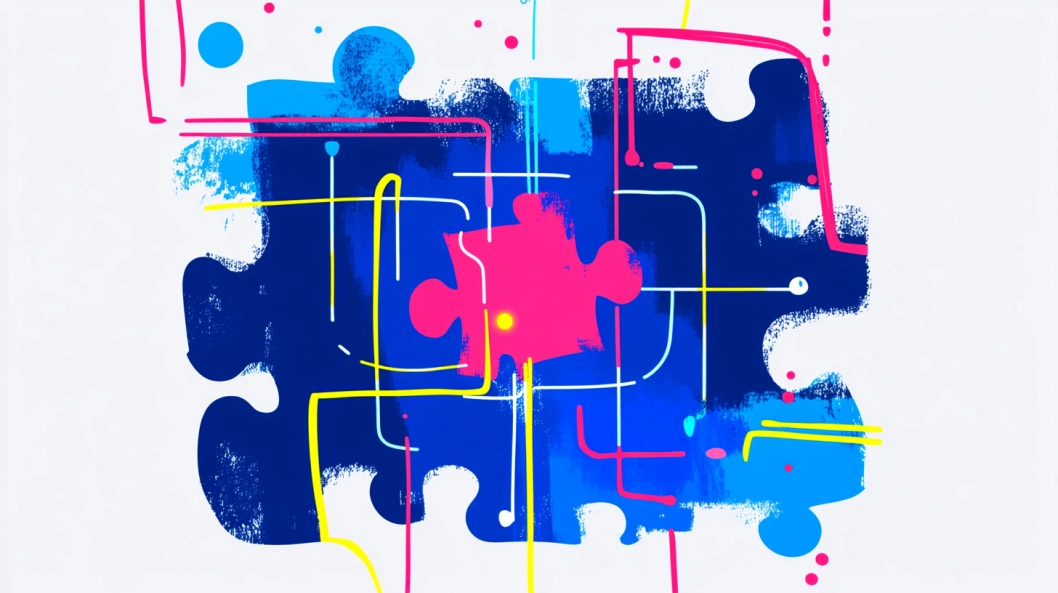
Интеграционное тестирование: что это и зачем нужно
Что такое интеграционное тестирование? Это способ проверить, как разные модули системы работают вместе. Рассмотрим основные подходы, методы и примеры из практики.

Разработка enterprise-приложений: эффективные подходы для бизнеса
Погрузитесь в мир разработки enterprise-приложений! Узнайте о подходах, которые сделают ваш проект успешным, стабильным и безопасным
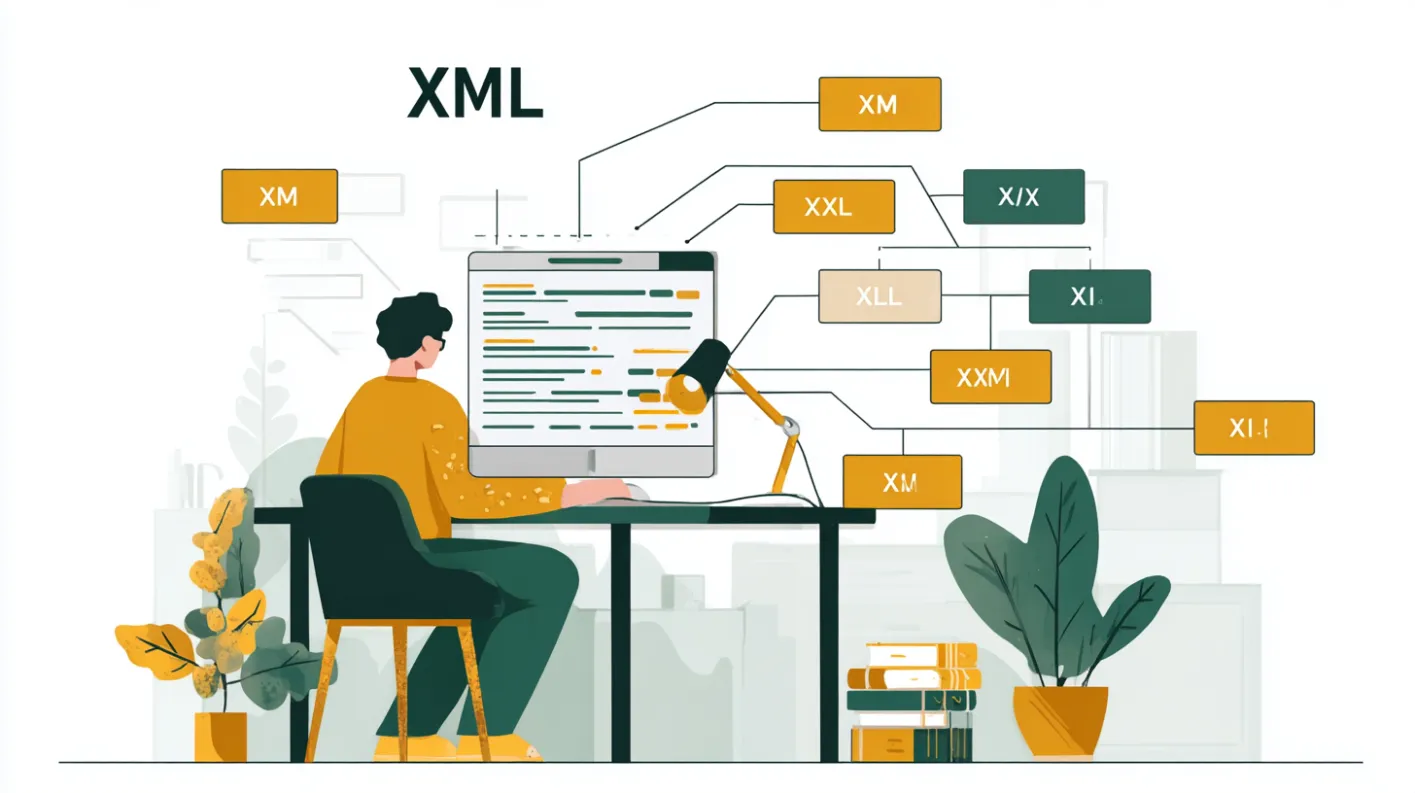
Что такое XML и зачем он нужен
Формат XML — что это, зачем он до сих пор нужен, когда его стоит использовать и почему его нельзя полностью заменить JSON? В статье найдёте разбор на простых примерах.